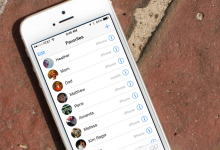
Come salvare i contatti con Android su un computer?
La maggior parte dei problemi con il dispositivo che lavora sul sistema operativo Android è risolta da Rollback in Factory (hard reset). Con questa azione, puoi perdere alcune informazioni memorizzate sul tuo dispositivo. Compresi i contatti. Probabilmente, non esiste un singolo utente con un telefono cellulare che non ha sperimentato un momento così spiacevole almeno una volta nella sua vita. Per non sentire di nuovo questo momento spiacevole, i tuoi contatti possono essere salvati sul tuo personal computer. Su come farlo e sarà discusso in questo articolo.
Navigazione
Come lanciare contatti da Android a un computer?
Esistono diverse opzioni per salvare i contatti su un PC. In precedenza, coloro che erano più intelligenti usavano i contatti Excel e registrati manualmente in un file appositamente creato. Non era molto conveniente e impiegava tempo. Oggi, le tecnologie consentono di sincronizzare gli smartphone con un computer desktop e "mantenere tutte le informazioni necessarie in due clic". Compresi i contatti.
A tale scopo, puoi usare i due modi più popolari:
- Salva contatti in "Google"
- Salva contatti su PC
- Conservazione utilizzando l'applicazione a 2 memori
Contatta Transfer tramite un account in Google
Tutti i proprietari di smartphone sul sistema operativo Android hanno un account Google. Senza di essa, è impossibile scaricare applicazioni in Mercato di gioco o utilizzare il servizio di posta Gmail. Se per qualche motivo non hai un tale account, allora è tempo di avviarlo.
Senza un account su Google, uno smartphone sul sistema operativo Android non può essere utilizzato al 100%. Oltre ai servizi sopra menzionati, la disponibilità di tale account consente di utilizzare l'archiviazione dei dati "cloud" dei dati di Google Drive o la popolarità per l'archiviazione delle foto Foto di Google. Ma tale account ha un'altra funzione utile. Aiuterà a salvare i tuoi contatti anche se il tuo telefono li ha persi irrevocabilmente.
Il trasferimento di contatti all'account Google non provoca molte difficoltà. Andiamo a "Impostazioni" il nostro smartphone e vai alla sezione "Account". Scegliere "Google".
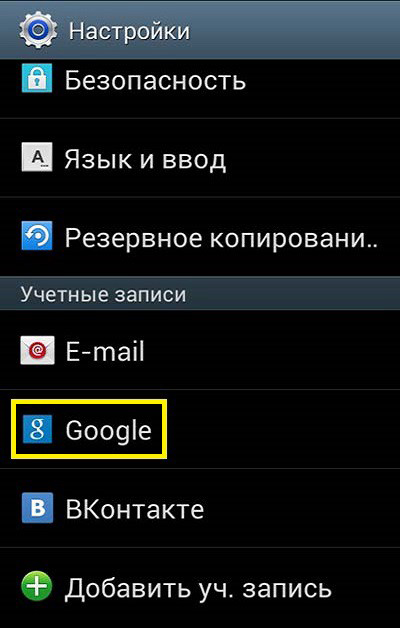
Nella finestra di apertura, apparirà l'indirizzo della cassetta postale. È il tuo account nei servizi della Corporation of Good. Clic "Sincronizzare tutto".
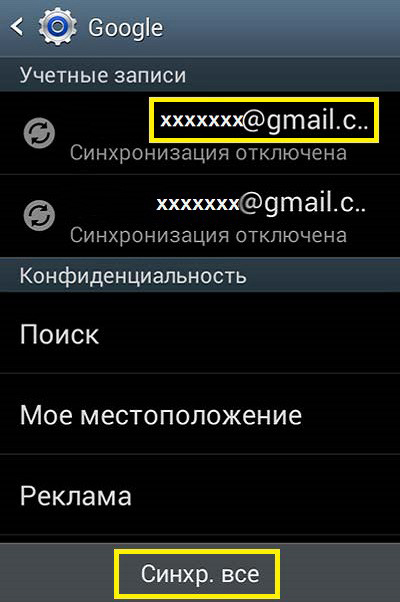
Usando questa azione, sincronizziamo i contatti dello smartphone con la nostra posta Gmail.
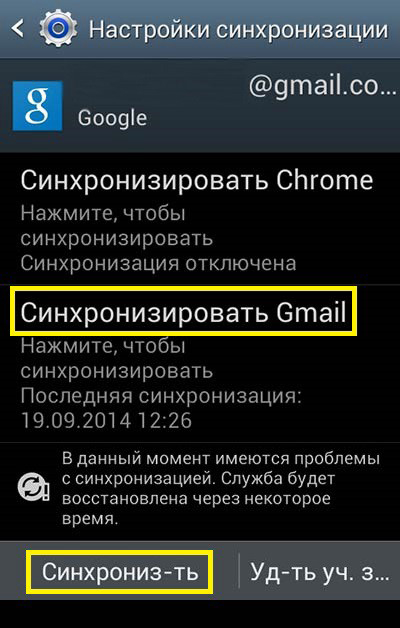
Aspettiamo qualche minuto e andiamo al nostro account Google su un computer desktop. Apri la cassetta postale "Gmail".
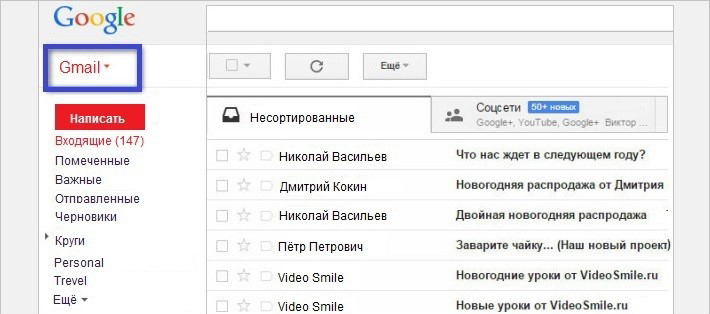
Andiamo a "Contatti" la tua casella di posta. Per fare ciò, fai clic sull'iscrizione rossa Gmail, che si trova sul lato sinistro dello schermo, immediatamente sotto il logo di Google.
Nella sezione "Contatti", non solo i numeri di telefoni dal "libro di contatto" appena -Ch del tuo smartphone, ma anche altri dati si apriranno. Ad esempio, i contatti del social network Google+.
Per salvare i contatti, fare clic sul collegamento "Inoltre" E seleziona i contatti di cui abbiamo bisogno. Clic "Esportazione di contatti" E seleziona il formato in cui si desidera salvare i contatti.
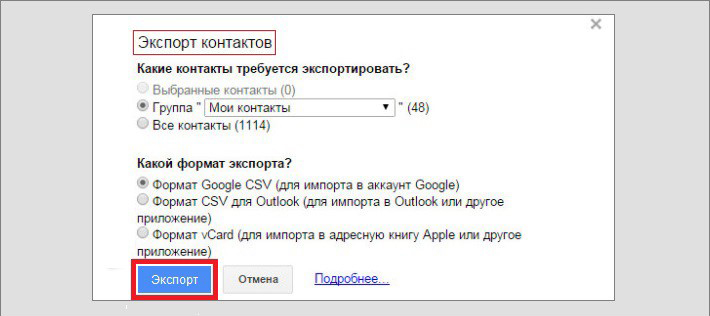
Il file con contatti può essere lasciato sul computer, ma è consigliabile salvare il suo duplicato in alcuni servizi cloud. A tale scopo, puoi usare notebook Evernote, Google Drive e così via.
Contratto trasferimento tramite USB
C'è un altro modo per trasferire i contatti da uno smartphone al tuo PC. Per implementarlo, è necessario collegare uno smartphone a un computer utilizzando una porta USB. Ci connettiamo e andiamo ai "contatti" sullo smartphone:

Utilizzando un doppio pulsante nella parte inferiore dello schermo (pulsante di visualizzazione), chiama il menu di contesto in cui selezioniamo "Export di importazione".

Nell'elenco delle azioni che si aprono successivamente è necessario selezionare "Esporta sulla scheda di memoria SD". Confermiamo questa azione e aspettiamo qualche secondo.

Passiamo attraverso la scheda Windows SD e cerchiamo un file con estensione VCF. Questi saranno i contatti del nostro smartphone. Questo formato viene "letto" di Microsoft Outlook.
Usando 2 memori
L'app 2Memory, che è stata sviluppata dalla società russa Mobile Data LLC. In effetti, questa applicazione è un server cloud per la memorizzazione di backup dei tuoi dispositivi. Inoltre, su 1 GB di spazio su disco riservato, è possibile salvare non solo contatti, ma anche musica, video e altri file dal tuo smartphone.
Dopo aver installato 2Memory, è necessario registrarsi nell'applicazione: indicare il soprannome e la password, oltre a dare il nome al dispositivo. Quindi è necessario inserire il numero di telefono e il codice di conferma che verrà espulso ad esso. Dopo la procedura di registrazione, è possibile iniziare a lavorare con il programma.
Il programma ha un'interfaccia intuitiva. Pertanto, tutti possono facilmente capire come mantenere i dati del proprio smartphone, compresi i contatti.
IMPORTANTE: se hai diversi dispositivi e raccoglierai i contatti attraverso 2 memori da tutti, non puoi preoccuparti della loro duplicazione. I numeri di telefono ripetuti quando si utilizzano questa applicazione verrà ignorato.
Salvati con foto, video e musica di 2memori possono essere facilmente condivisi sui tuoi social network: "Odnoklassniki", Facebook e Vkontakte.

Grazie, tutto è semplice e chiaro.